|
|
 [Tuto] Les USBLoaders et leurs outils (Explication de A à Z)
[Tuto] Les USBLoaders et leurs outils (Explication de A à Z)
Salut à tous  Ayant fait ce tuto pour mon forum, j'ai décidé de le mettre à votre disposition ici (j'y ajouterais 2-3 trucs par la suite et y apporterais des modifications pour que ça soit plus clair).
Ayant fait ce tuto pour mon forum, j'ai décidé de le mettre à votre disposition ici (j'y ajouterais 2-3 trucs par la suite et y apporterais des modifications pour que ça soit plus clair).
Voilà, j'espère que cela pourra vous servir.  C'est quoi un USBLoader?
Un USBLoader est une application qui vous permet de jouer à vos jeux stockés sur support de stockage USB (clé USB, disque dur...).
C'est quoi un USBLoader?
Un USBLoader est une application qui vous permet de jouer à vos jeux stockés sur support de stockage USB (clé USB, disque dur...).
 Sur PS2, le chargement des jeux est plus long que sur CD/DVD car cette console possède des ports USB 1.0. Cela peut donc entrainer des lags (chargements, audios, vidéos) voir des incompatibilités. Vous êtes prévenus!!! Il ne faut pas s'attendre à ce que ça soit comme sur la PS3 ou la Wii. Sur PS2, le chargement des jeux est plus long que sur CD/DVD car cette console possède des ports USB 1.0. Cela peut donc entrainer des lags (chargements, audios, vidéos) voir des incompatibilités. Vous êtes prévenus!!! Il ne faut pas s'attendre à ce que ça soit comme sur la PS3 ou la Wii.
Ce qu'il vous faut:
- Un support de stockage USB (clé USB, disque dur...) au format FAT32
- Une PS2/Pstwo avec un moyen de lancer des elfs (puce, FMCB...)
- Les elfs de PS2ESDL 0821 OB, Open PS2 Loader 0.8 et USBExtreme v1.0
- Le logiciel USBUtil v 2.1 Rev 1.1 (en espagnol) OU USBUtil v2.00 (en anglais) OU USBUtil v2.00 (en Français) OU PS2DCDMP (seulement pour PS2ESDL)
- Un logiciel de défragmentation (ex: Auslogics Disk Defrag, O&O Defrag...)
- * Un logiciel de formatage (ex: Fat32Formatter...)
* Ce logiciel est seulement utile à ceux qui ne peuvent pas formater leur support USB en FAT32 avec l'outil de Windows ou avec USBExtreme.
1 - Formater un support USB (clé USB, disque dur...)
1a - Avec Fat32Formatter
1b- Avec USBExtreme
2 - Les logiciels pour USBLoaders
2a- USBUtil
A quoi sert USBUtil?
USBUtil est un logiciel qui vous permet de:
- Faire des ISO's de vos jeux sur CD/DVD
- Convertir vos jeux sur CD/DVD ou ISO's en fichier(s) ul.XXXXXXXX.XXXX_XXX.XX.XX (pour être reconnus par vos USBLoaders)
- De patcher les jeux (seulement les jeux convertis en fichier(s) ul.XXXXXXXX.XXXX_XXX.XX.XX)
- De transférer vos jeux convertis sur un support de stockage
C'est quoi le fichier ul.cfg?
Le fichier ul.cfg c'est le fichier de configuration d'USBUtil, il contient la liste de tous vos jeux...
LE TUTO D'USBUTIL A ETE REALISE AVEC LA DERNIERE VERSION (v 2.1 Rev 1.1 EN ESPAGNOL).
2aa - Convertir un jeu provenant d'un CD/DVD en fichier(s) ul.XXXXXXXX.XXXX_XXX.XX.XX et le(s) transférer sur un support de stockage
2ab - Créer un ISO à partir d'un jeu sur CD/DVD et le transférer sur un support de stockage
2ac - Convertir le(s) fichiers ul.XXXXXXXX.XXXX_XXX.XX.XX en ISO et le(s) transférer sur un support de stockage
2ad - Convertir un ISO en fichier(s) ul.XXXXXXXX.XXXX_XXX.XX.XX et le(s) transférer sur un support de stockage
2ae - Patcher/Dépatcher un jeu converti
Spoiler
Dans certains cas, vous serez amenés à devoir patcher votre jeu pour qu'il puisse fonctionner.
Sur USBUtil, il existe 4 formes de patchs:
- Le patch pour l'IOPRP
- Le patch pour le DNAS
- Le patch pour l'IRX
- Le patch d'injection du PS2Loader
Si vous voulez patcher l'IOPRP, le DNAS ou l'IRX, faites "Clic droit" sur votre jeu puis allez sur "Parche para DNAS/IOPR/IRX" (9).
 Ensuite, cliquez sur votre IOPRP, DNAS ou IRX à patcher (10) et cliquez sur "PARCHEAR" (11).
Ensuite, cliquez sur votre IOPRP, DNAS ou IRX à patcher (10) et cliquez sur "PARCHEAR" (11).
 Et voilà, votre IOPRP, DNAS ou IRX est patché.
Et voilà, votre IOPRP, DNAS ou IRX est patché.
Si vous voulez injecter le PS2Loader dans votre jeu, faites "Clic droit" sur votre jeu puis allez sur "PS2Load opciones" (12).
 Ensuite, cliquez sur "Inyectar" (13).
Ensuite, cliquez sur "Inyectar" (13).

Et voilà votre jeu contient le PS2Loader.
Pour supprimer le PS2Loader, faites "Clic droit" sur votre jeu puis allez sur "PS2Load opciones" (12).
 Ensuite, cliquez sur "Eliminar" (14).
Ensuite, cliquez sur "Eliminar" (14).

2af - Charger une liste de jeux convertis
2b - PS2DCDMP-WIN
A quoi sert PS2DCMP-WIN?
Ce logiciel vous permet:
- De convertir vos jeux sur CD/DVD ou ISO/BIN/MDF en fichier(s) X.PDI (pour être reconnus par PS2ESDL)
- De transférer vos jeux convertis sur un support de stockage
 Les jeux convertis avec ce logiciel ne fonctionneront qu'avec PS2ESDL. Les jeux convertis avec ce logiciel ne fonctionneront qu'avec PS2ESDL. 2ba - Convertir un jeu provenant d'un CD/DVD ou un ISO/BIN/MDF en fichier(s) X.PDI et le(s) transférer sur un support de stockage
2ba - Convertir un jeu provenant d'un CD/DVD ou un ISO/BIN/MDF en fichier(s) X.PDI et le(s) transférer sur un support de stockage
2c - Convertir un fichier BIN, MDF... en ISO avec ISO Workshop 2.1
3 - Les listes de compatibilité
Liste officielle d'Open PS2 Loader
Liste du site Sksapps
Liste officielle de PS2ESDL
4- Les USBLoaders
4a - Open PS2 Loader
 Pour les jeux contenus sur un DVD et faisant moins de 4 Go, ils peuvent être mis dans un dossier DVD à la racine de votre support de stockage USB. Pour les jeux contenus sur un DVD et faisant moins de 4 Go, ils peuvent être mis dans un dossier DVD à la racine de votre support de stockage USB.
Pour les jeux contenus sur un CD, ils peuvent être mis dans un dossier CD à la racine de votre support de stockage USB.
Vos jeux doivent être au format ISO et être renommer de cette manière:
Par ex:
SLES_440.50.Bidul Machin.iso
ID DU JEU.NOM DU JEU.iso
C'est uniquement pour OPL 0.8 et 0.9 beta.
4ab - Mettre Open PS2 Loader 0.8 en Français
Spoiler
Télécharger cette archive
(En ce qui concerne Ulaunchelf, suivant la version que vous avez, les boutons "X" et "O" sont inversés, dans le tuto le bouton pour valider est le "O" donc vous inquietez pas si c'est pas tout à fait pareil, il suffit de vous familiariser avec votre version  ).
1 - Procédure pour ceux qui n'ont jamais lancer OPL: ).
1 - Procédure pour ceux qui n'ont jamais lancer OPL:
Créez un dossier OPL sur votre support de stockage USB et mettre dans ce dossier les 2 fichiers "font_French.ttf" et "lang_French.lng".
Mettez votre support de stockage USB sur votre PS2/Pstwo et allumez votre console.
Voici un schéma pour que vous compreniez mieux la suite (merci Algé):

Lancez Ulaunchelf, allez dans votre support de stockage USB (Mass) et copiez le dossier OPL (pour afficher les options "copier" et "coller" appuyez sur "R1", pour sélectionner plusieurs fichiers appuyez sur "O" sur les fichiers).
Ensuite allez dans votre carte mémoire FMCB (Mc0 ou Mc1) et collez le dossier OPL.
Quittez Ulaunchelf et lancez Open PS2 Loader.
Une fois sur Open PS2 Loader, allez sur "Display settings" et mettez "Language" sur "French".
Ensuite, allez sur "Ok" et allez sur "Sauvegarder les changements".
Et voilà, OPL est en Français.
2 - Procédure pour ceux qui ont déjà lancer OPL:
Copiez les 2 fichiers "font_French.ttf" et "lang_French.lng" sur votre support de stockage USB.
Mettez votre support de stockage USB sur votre PS2/Pstwo et allumez votre console.
Voici un schéma pour que vous compreniez mieux la suite (merci Algé):

Lancez Ulaunchelf, allez dans votre support de stockage USB (Mass) et copiez les fichiers "font_French.ttf" et "lang_French.lng" (pour afficher les options "copier" et "coller" appuyez sur "R1", pour sélectionner plusieurs fichiers appuyez sur "O" sur les fichiers).
Ensuite allez dans votre carte mémoire FMCB (Mc0 ou Mc1) puis dans le dossier OPL et collez-y les 2 fichiers "font_French.ttf" et "lang_French.lng".
Quittez Ulaunchelf et lancez Open PS2 Loader.
Une fois sur Open PS2 Loader, allez sur "Display settings" et mettez "Language" sur "French".
Ensuite, allez sur "Ok" et allez sur "Sauvegarder les changements".
Et voilà, OPL est en Français.
4ab - Open PS2 Loader: Les réglages
4ac - Mettre des icônes, couvertures et fonds d'écran sur vos jeux (pour OPL 0.8 et 0.9 beta)
4ad - Les différents modes d'Open PS2 Loader
4ae - Les cartes mémoires virtuelles sur Open PS2 Loader
Spoiler
C'est quoi une carte mémoire virtuelle?
Une carte mémoire virtuelle c'est tout simplement une carte mémoire que l'on créé sur un support de stockage et qui est "émulée".
Le but étant de vous faire économiser la place qu'il y a sur vos vraies cartes mémoires (cartes mémoires physiques).
Est-ce que les jeux sont tous compatibles avec?
Non...
Certains jeux exigent de vraies cartes mémoires (cartes mémoires physiques).
Comment fait-on pour en créer une?
Mettez vous sur l'un de vos jeux et appuyez sur  . .
Vous aurez ceci:
- VMC Slot 1 <non défini> Utiliser générique
- VMC Slot 2 <non défini> Utiliser générique
Si vous voulez créer une carte mémoire pour tous vos jeux, allez sur "Utiliser générique" et appuyez sur  (pas compatible avec tous les jeux). (pas compatible avec tous les jeux).
Ensuite allez "generic_0" ou "generic_1" et appuyez sur  . .
Sélectionnez la taille de la carte mémoire (un conseil: laissez sur 8MB).
Allez sur "Créer" et appuyez sur  . .
Et voilà, votre carte mémoire s'est créée.
OU
Vous pouvez aussi créer une carte mémoire en indiquant le nom que vous voulez mais il sera nécessaire de retaper le nom à chaque fois pour tout vos jeux... (cette méthode est aussi valable pour ceux qui veulent créer une carte mémoire pour chaque jeux).
Pour celà, allez sur <non défini> et appuyez sur  . .
Ensuite, allez sur "Nom", mettez le nom que vous voulez et appuyez sur "START".
Sélectionnez la taille de la carte mémoire (un conseil: laissez sur 8MB).
Et voilà, votre carte mémoire s'est créée.
Comment utiliser une carte mémoire virtuelle qui existe déjà?
Mettez vous sur l'un de vos jeux et appuyez sur  .
Ensuite, si vous avez créée(s) une(des) carte(s) mémoire(s) "générique(s)", il suffit d'aller sur "Utiliser générique", d'appuyer sur  , d'aller sur "Sauvegarder les changements" et d'appuyer sur , d'aller sur "Sauvegarder les changements" et d'appuyer sur  . .
OU
Si vous avez créée(s) une(des) carte(s) mémoire(s) avec le(s) nom(s) de votre choix, il faudra aller sur <non défini>, appuyer sur  , aller sur "Nom", appuyer sur , aller sur "Nom", appuyer sur  , saisir le nom de votre(vos) carte(s) mémoire(s), appuyer sur "START", aller sur modifier, appuyer sur , saisir le nom de votre(vos) carte(s) mémoire(s), appuyer sur "START", aller sur modifier, appuyer sur  ,aller sur "Sauvegarder les changements" et appuyer sur ,aller sur "Sauvegarder les changements" et appuyer sur  . .
4b - USBExtreme et PS2ESDL
4ba - Installation de PS2ESDL
5 - Le défragmentation
La défragmentation de votre support de stockage USB est une étape à ne pas négliger.
En effet, la défragmentation permet de réorganiser physiquement le contenu du disque pour mettre chaque morceau de fichier ensemble et dans l'ordre, dans le but d'augmenter la vitesse de lecture.
En gros, cela vous permet:
- De réduire les bugs
- De réduire le temps de chargement...
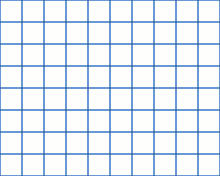 PS: Si vous trouvez que tel ou tel chose est mal expliquée ou qu'il faudrait y ajouter quelque chose, faites moi signe, toute aide est la bienvenue.
PS: Si vous trouvez que tel ou tel chose est mal expliquée ou qu'il faudrait y ajouter quelque chose, faites moi signe, toute aide est la bienvenue. 
Dernière modification par jerome54 ; 13/02/2012 à 15h56.
|